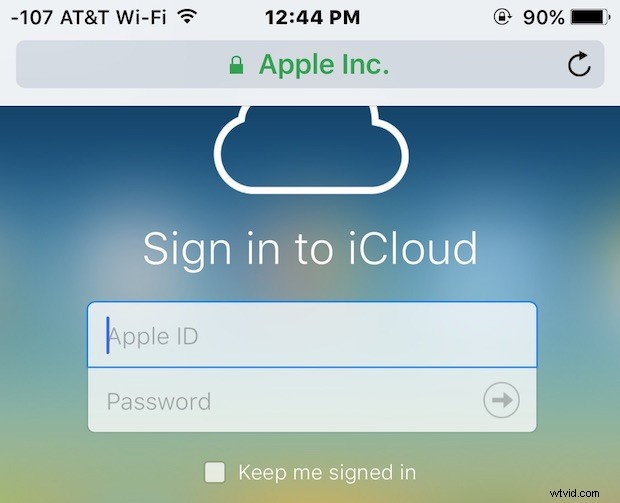
Webové stránky iCloud.com umožňují uživatelům přístup k různým funkcím iCloud, včetně nekonečně užitečné funkce Najít můj iPhone odkudkoli pomocí webového prohlížeče, ale pokud jste se pokusili navštívit iCloud.com z iPhonu nebo iPadu, všimnete si spíše než tradiční přihlaste se na přihlašovací stránku iCloud, která je vhodná pro mobily, budete přesměrováni na stránku specifickou pro iOS, která se místo toho pokusí spustit místní aplikace pro iOS pro služby iCloud.com. To není žádoucí, pokud někdo používá zařízení někoho jiného k nalezení ztraceného iPhonu nebo iPadu nebo jen k přístupu k jiným službám iCloud, a proto lepším řešením než přihlašování do těchto aplikací je přímý přístup na celý přihlašovací web iCloud ze zařízení iPhone, iPad nebo iPod touch místo toho pomocí webového prohlížeče.
Ukážeme vám, jak se přihlásit na iCloud.com ze zařízení iOS a mít plný přístup ke všem funkcím a schopnostem iCloud.com.
Jak se přihlásit na iCloud.com na iPhonu nebo iPadu pomocí Safari pro plný přístup na iCloud.com
Chcete-li získat přístup a přihlásit se na stránku iCloud.com se všemi funkcemi iCloud.com z iOS Safari, jednoduše proveďte následující:
- Otevřete Safari, pokud jste tak ještě neudělali, a spusťte http://icloud.com do nového okna nebo karty prohlížeče
- Když uvidíte obecnou stránku iOS iCloud se zkratkami aplikací, ignorujte vše na stránce a místo toho klepněte na tlačítko Sdílení, které vypadá jako pole se šipkou vylétající z něj
- Procházejte možnostmi sdílení a vyberte možnost „Požádat o počítačovou stránku“
- iCloud.com se automaticky znovu načte jako kompletní verze pro stolní počítače, klepnutím na uživatelské jméno se do iCloudu přihlaste jako obvykle z webové stránky pro počítače
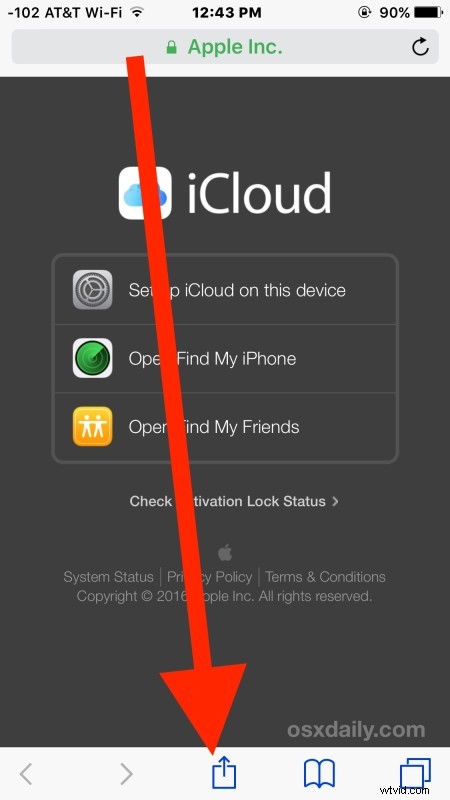
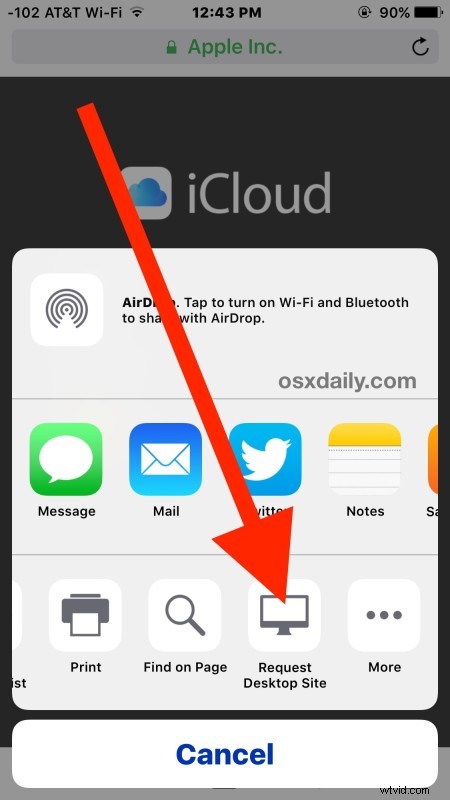
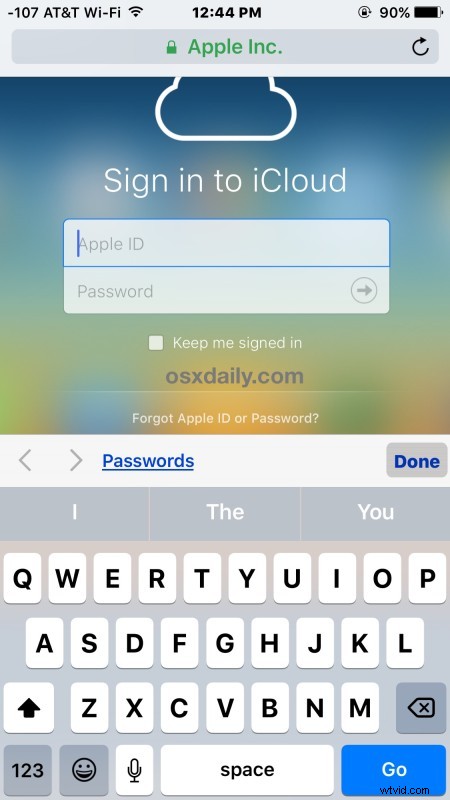
Po přihlášení na iCloud.com z iPhonu nebo iPadu máte přístup ke všem běžným funkcím iCloud.com na ploše, včetně velmi důležité funkce Najít můj iPhone pro sledování ztracených nebo ztracených zařízení (i když je jejich baterie vybitá), ale také přístup k deaktivaci zámku na iCloudu, přístupu ke kontaktům na iCloudu, poznámkám, stránkám, Keynote, číslům, vzdálenému vymazání a všem dalším funkcím a funkcím webové aplikace iCloud.
Používání desktopové verze iCloud.com funguje dobře na iPadu, ale na iPhonu nebo iPodu touch je trochu těžkopádné kvůli menší velikosti obrazovky a zjevně není určena pro tento účel, ale její potenciál a případy použití jsou zřejmé (možná se právě pro tento účel připravuje mobilní stránka).
Trik je v tom, že nezapomeňte požádat o web pro počítače v Safari pro iOS 9 a novější, můžete také požádat o weby pro počítače v iOS 8 a iOS 7, ale je to trochu jiné než moderní verze iOS. A pokud nemáte přístup k moderním verzím iOS nebo Safari není vaším oblíbeným prohlížečem, můžete použít Chrome nebo jiný prohlížeč, který vám také umožní požádat o verze iCloud.com pro počítače, jak si ukážeme dále mobilní aplikace Chrome.
Jak se přihlásit k plné verzi iCloud.com z iPhone, iPad, iPod touch s Chrome
K přihlášení na iCloud.com můžete také přistupovat z libovolného zařízení iOS z aplikace prohlížeče Chrome:
- Otevřete prohlížeč Chrome a přejděte na stránku iCloud.com a poté klikněte na tlačítko se třemi tečkami v pravém horním rohu aplikace Chrome
- Z rozevíracího seznamu nastavení vyberte možnost „Request Desktop Site“ a obnovte iCloud.com jako přihlašovací stránku pro plochu
- Přihlaste se na iCloud.com jako obvykle z mobilního prohlížeče Chrome
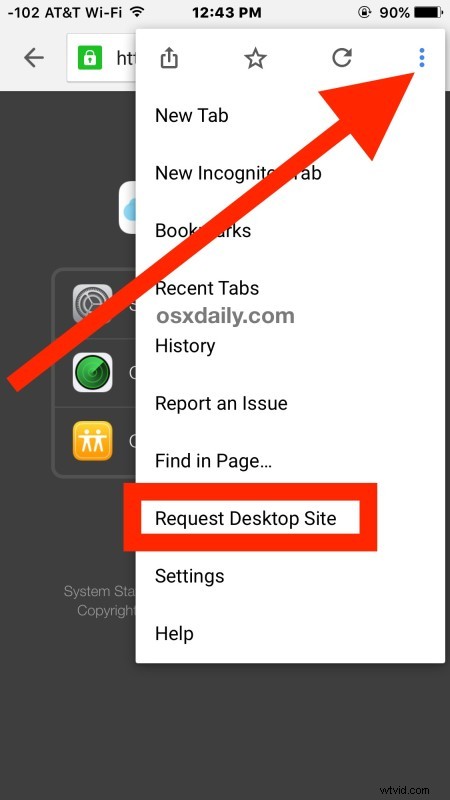
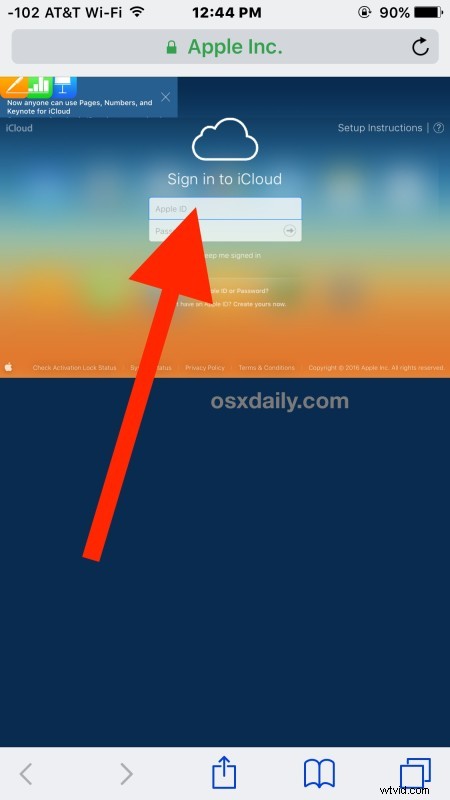
A ano, funguje to pro přístup na stránku úplného přihlášení na iCloud.com také z prohlížeče Chrome pro Android.
Je zřejmé, že pro většinu uživatelů se stránka iCloud.com lépe používá v prohlížeči pro stolní počítače, ať už jde o počítač Mac, Windows PC nebo Linux, ale pokud jste v tísni a potřebujete získat přístup k sadě funkcí iCloud na cestách ať už vaše vlastní zařízení nebo iPhone nebo iPad někoho jiného, tento trik může být neocenitelný, zvláště pokud jste ztratili nebo ztratili své zařízení a chcete, aby zapípalo, nebo jen potřebujete získat přístup k funkci iCloud z iOS na cestách, ať už je to konkrétní poznámku, kontakt nebo pro kontrolu stavu zámku aktivace iCloud prostřednictvím oficiální služby iCloud.
